La correction orthographique intervient quand vous tapez un sms ou un email. Elle permet de corriger vos fautes d’orthographe sans intervention de votre part. La correction orthographique sera en règle générale active sur Android. Mais ça arrive que cette option soit off. Avec cet article nous allons vous développer comment activer la correction automatique d’un email ou sms sur votre Samsung Galaxy A5 2017. Ensuite nous allons vous développer où cherchez la personnalisation de ce correcteur.
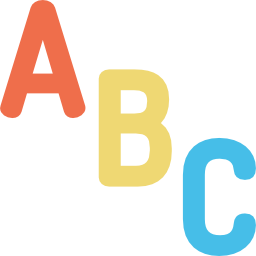
Comment faire pour activer la correction automatique sur Samsung Galaxy A5 2017?
Dans cet article, nous allons vous développer comment activer le correcteur automatique soit grâce à un clavier type Gboard soit en passant par les paramètres de votre Samsung Galaxy A5 2017.
Activez le correcteur orthographique depuis Gboard
Si vous voulez changer de clavier sur votre Samsung Galaxy A5 2017 et le remplacer par Gboard, lisez notre article.
- Allez dans l’application message
- Commencez à taper un mot, votre clavier apparaitra
- Appuyez sur les paramètres du clavier
- Puis sélectionnez Correction du texte
- et choisissez correction automatique et correction orthographique




Activez la correction automatique depuis les paramètres de votre Samsung Galaxy A5 2017
- Allez dans les paramètres de votre téléphone
- et Paramètres supplémentaires ou Gestion globale si existants dans votre Samsung Galaxy A5 2017
- puis sélectionnez Langue et saisie
- Au niveau de la partie Aide à la saisie , sélectionnez Correcteur orthographique
- Activer cette option
- vous pourrez aussi choisir le correcteur orthographique
Comment personnaliser le correcteur automatique sur Android?
Vous allez pouvoir choisir le correcteur dans les paramètres de votre clavier.
- Allez dans l’application message
- Commencez à taper un mot, votre clavier apparaitra
- Cliquez ensuite sur les paramètres du clavier
- Puis sélectionnez Correction du texte , vous aurez plusieurs options à activer ou désactiver:
- Afficher la bande de suggestion : quand vous commencez à taper un mot, une suggestion de mots est présentée au dessus du clavier
- Suggestion pour le mot suivant : votre clavier propose un mot qui pourrait suivre dans votre phrase. En effet quand vous tapez Bonne, il vous proposera Nuit ou Journée.
- Annuler correction auto via Retour en arrière : si la correction automatique ne vous convient pas, vous pouvez sélectionnez la touche arrière pour rétablir votre texte de base
- Espace auto après ponctuations : uniquement valable pour les Etats-Unis
- Majuscules automatiques : Suite à une ponctuation ou début de phrase, le correcteur ajoutera automatiquement une majuscule
- Point et espace : Si vous appuyez deux fois sur la barre d’espace, vous insèrerez un point
Problème avec le correcteur automatique de votre Samsung Galaxy A5 2017
Nous allons découvrir ensemble les principaux soucis liés à la correction automatique.
Depuis une mise à jour le correcteur orthographique a été supprimé, comment faire?
En effet, il arrive que vous ne puissiez plus avoir de correction automatique après une mise à jour. Il suffit de rétablir l’option Correction orthographique depuis les paramètres de votre clavier, comme vu au niveau du chapitre précédent. Parfois la première solution ne fonctionnera pas. il faut désinstaller la langue du clavier de votre Samsung Galaxy A5 2017 par défaut, en mettre une autre et ensuite réinstaller celle que vous souhaitez.
Le correcteur génère un doublon de mots
Il arrive parfois que le correcteur double les termes. Pour tenter de corriger ce défaut, essayez de décochez correction automatique et laissez Vérificateur d’orthographe .
Dans l’éventualité où vous cherchez d’autres tutos sur votre Samsung Galaxy A5 2017, on vous invite à consulter les autres articles de la catégorie : Samsung Galaxy A5 2017.
